如果您的新MacBook已经放慢了爬网,那可能会非常令人沮丧。慢速计算机妨碍了我们需要做的一切。那么,为什么您的新MacBook这么慢?您该怎么做才能修复它?
在今天的文章中,您将了解您的新Mac运行缓慢的4个可能原因。我们还将审查潜在的解决方案,您可以尝试使Mac恢复快速。
关键要点
- 如果您的新MacBook运行缓慢,可能会非常令人沮丧,但是您可以尝试一些潜在的修复程序以使其快速恢复快速。
- 您的Mac的启动磁盘可能在存储空间上较低,导致放缓。
- 您可能会运行太多资源的应用程序在背景中。
- 您的Mac可能会在诸如内存记忆。
- 恶意软件或过时的软件可能会导致Mac的放缓。
- 您可以自己检查Mac的生命力,也可以使用Cleanmymac X(例如Cleanmymac X)为您处理所有内容,包括检查恶意软件。
几年后,Mac往往会慢慢运行,并在垃圾中陷入困境,但新的Mac应该完美地运行。这就是为什么当新的MacBook不像应该运行的新MacBook时如此令人惊讶的原因。但是您不需要回到Apple Store,还有一些可以尝试的事情。
一般而言,您的Mac可能会放慢速度,原因有几个。从恶意软件到过时软件的任何东西都可能会在Mac上引起打ic。此外,您可能会在RAM(随机访问存储器)或存储空间上运行较低。
尽管可能有些不便,但您可以考虑一些事情可以使Mac再次像新的新事物一样运行。
步骤1:检查启动磁盘使用情况
确保您有足够的空间启动磁盘通过关注它。低磁盘空间会导致各种问题,尤其是性能缓慢。检查您的启动磁盘使用情况非常容易。
要开始检查您的启动磁盘使用情况,请单击苹果图标在屏幕的左上角,然后选择关于这个Mac。接下来,单击贮存选项卡。您会在此页面上看到启动磁盘的存储使用量的故障。确定占用最多空间的文件类型。
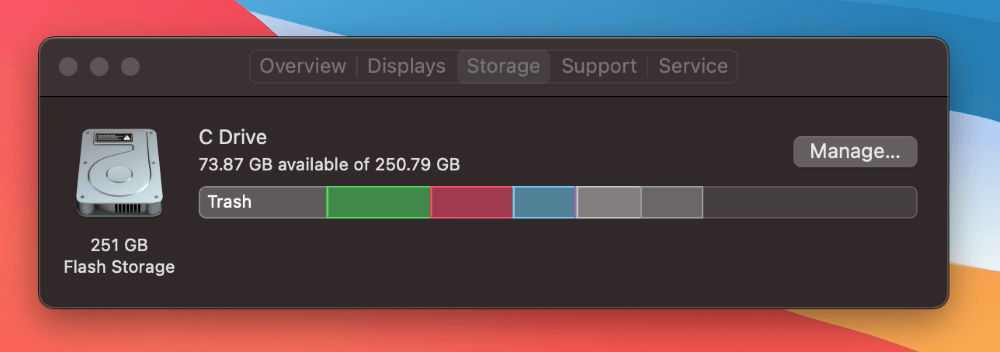
如果您的磁盘上没有太多空间,则将文档,图片和音乐从启动磁盘移至外部存储位置或云备份是最佳选择。如果您看到很多被标记为垃圾,,,,系统,或者其他,那你可以优化您的存储空间恢复空间。
步骤2:清理存储空间
如果您的Mac运行缓慢,则存储空间是第一件事。 Apple具有内置的存储优化实用程序,该实用程序将大部分猜测从清理存储中进行。要开始,请单击屏幕左上角的Apple图标,然后击中此Mac。
接下来,您将单击“存储”选项卡以查看磁盘。到达这里后,只需单击标记的按钮管理。窗口将弹出,以显示系统的所有存储优化建议。
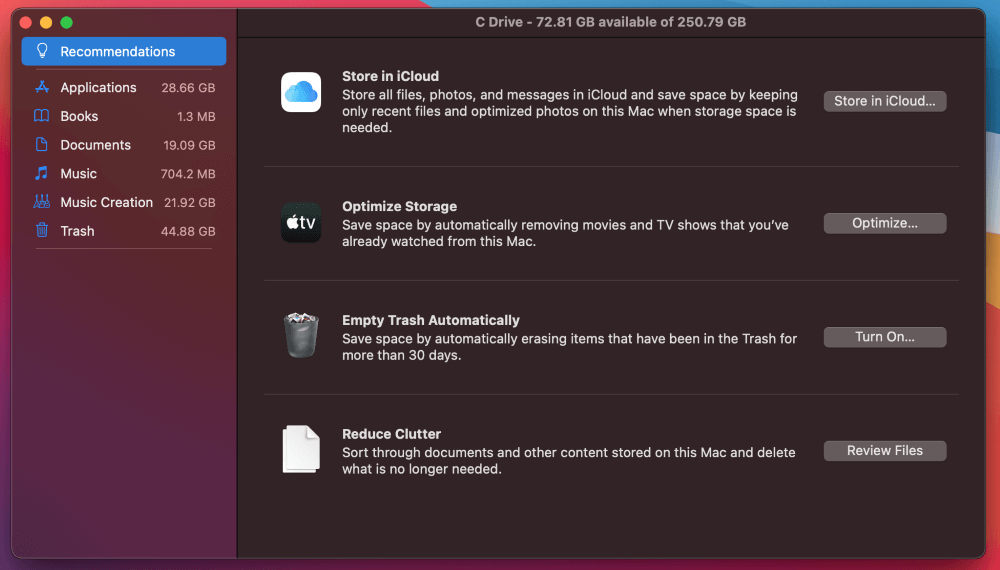
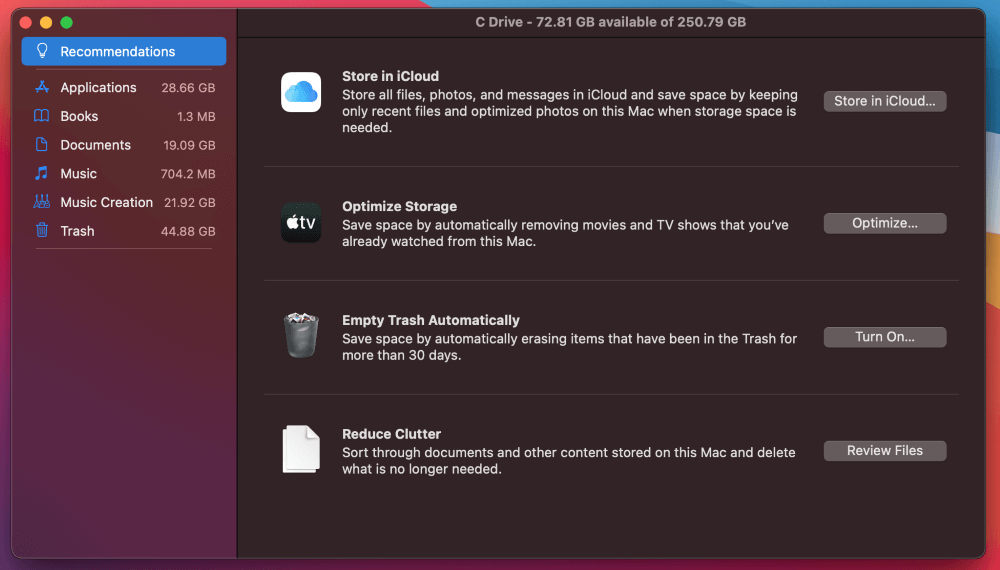
您可以仔细阅读文档和其他文件,以挑选使用太多空间的文件。一旦您清除了个人文件夹,您将要特别注意垃圾。
使用码头上的垃圾图标是清空垃圾的最快方法。单击垃圾图标,然后在按住控制键时选择空垃圾。此外,您可以访问垃圾通过存储优化实用程序。
您可以选择单独的垃圾项目并将其删除或在此处清空整个文件夹。此外,您还应该打开“自动空垃圾”自动从垃圾中删除旧项目。
步骤3:关闭不需要的申请
修复慢速Mac的另一个潜在解决方案是关闭不需要的应用程序。由于不必要的背景应用程序和流程,您的Mac可能会放慢速度。幸运的是,检查这些过程并关闭它们是相对容易的。
为了开始,我们将使用活动监视器。点击命令和空间提出的钥匙聚光灯,搜索活动监视器。或者,您可以找到活动监视器在码头。打开它后,您将看到所有活跃的过程。
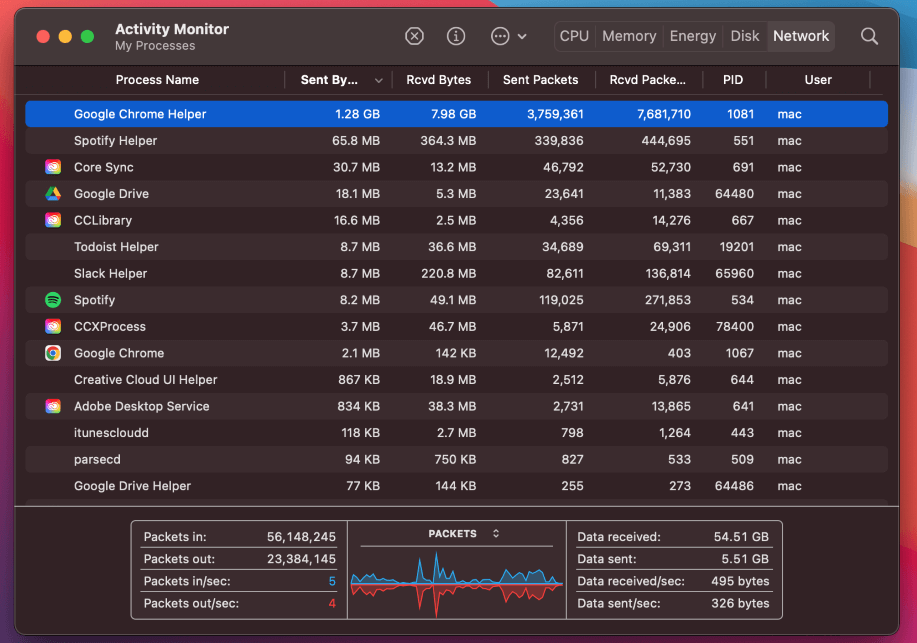
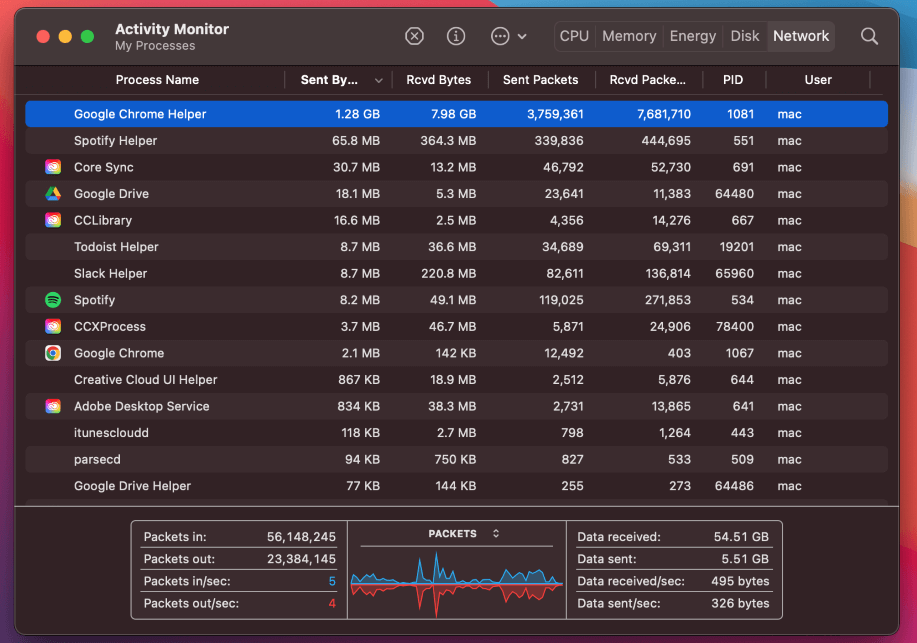
特别注意标有此窗口顶部的标签中央处理器,,,,记忆,,,,活力,,,,磁盘, 和网络。您可以单击这些选项卡以查看哪些应用程序使用大部分资源。
要退出不需要的应用程序,只需单击违规过程。下一个,找到x按钮朝窗户的顶部。单击此并选择是的当您的Mac询问您是否确定要关闭所选应用程序时。
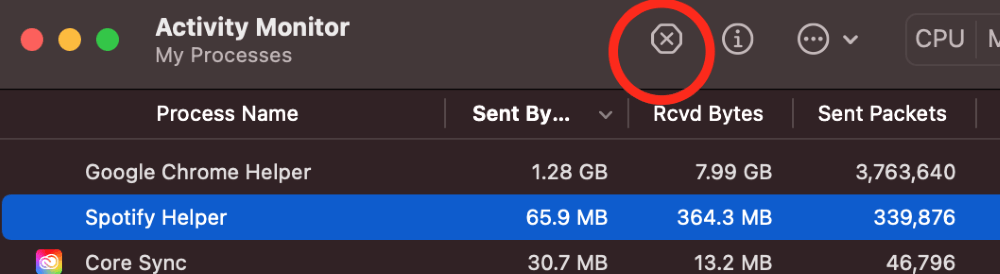
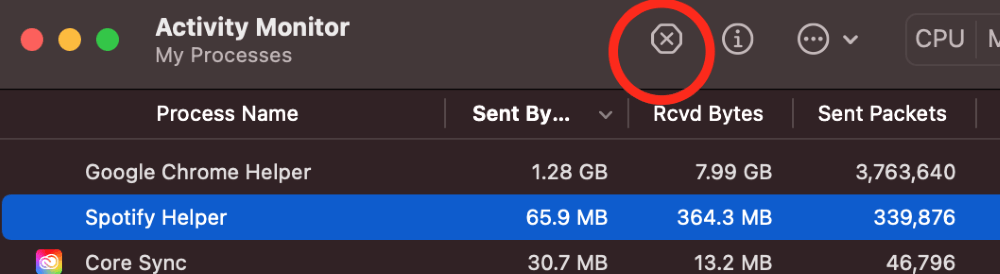
步骤4:更新您的Mac
您的Mac运行速度比糖蜜慢的另一个可能原因是它可能已经过时了软件。更新您的Mac至关重要,您应该确保经常更新系统以防止出现任何问题。
检查更新非常简单。要开始,请单击苹果图标在屏幕的左上方,然后选择S系统偏好。接下来,找到标记的选项软件更新。
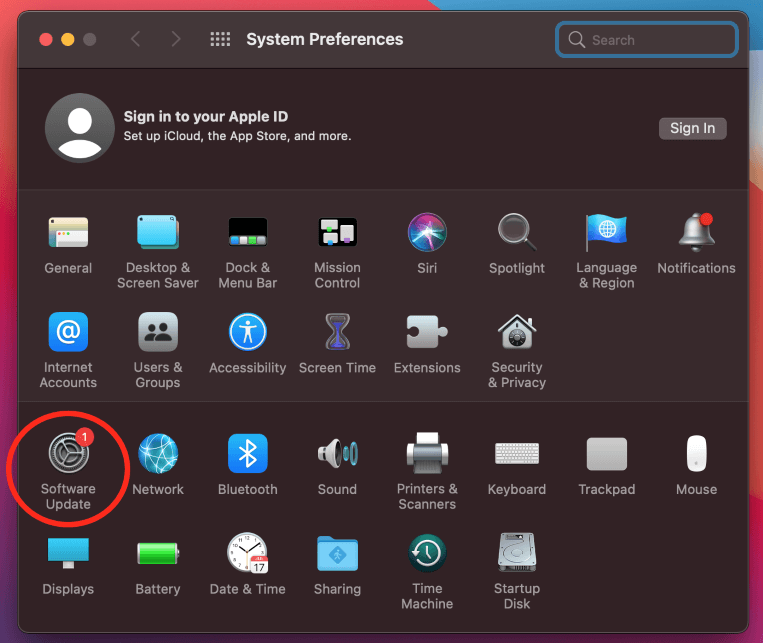
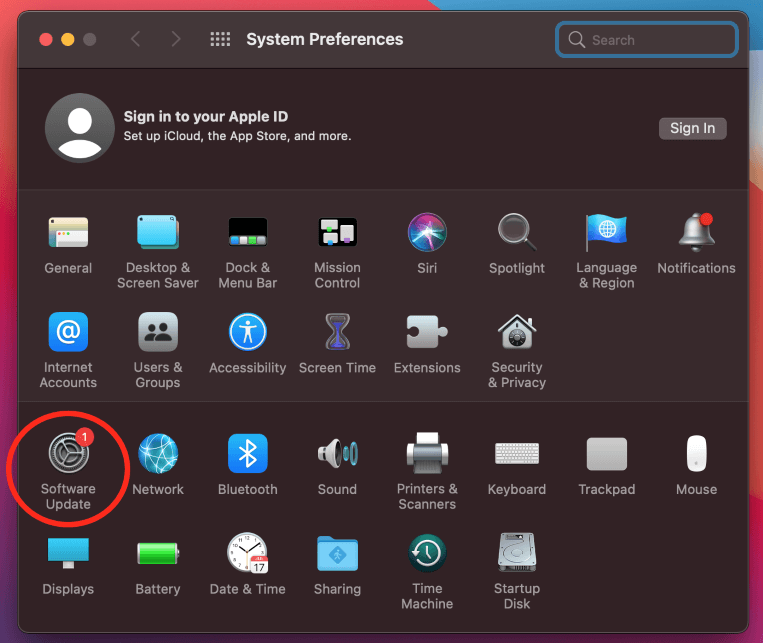
如我们所见,此Mac有一个更新。如果您有任何更新,则可以在此处安装。如果您的Mac没有可用的更新,则可以继续下一步。
步骤5:运行恶意软件扫描
恶意软件是Mac用户所期望的。但是,Apple计算机仍然可以获取恶意软件。尽管MAC感染病毒并不常见,但您不应排除这种可能性。
第三方应用程序Cleanmymac X非常适合清洁恶意软件。 Cleanmymac X具有内置的恶意软件拆除工具,使病毒和恶意软件简要介绍。


首先,下载并安装清洁型X并打开程序。接下来,导航到拆除恶意软件模块和命中扫描。
扫描将运行,应该在片刻之内完成。您将可以选择查看结果并删除所有内容,或者只选择一些文件。选择干净的在窗户的底部以删除所有内容。
最后的想法
尽管经常使用几年后,旧的Mac可能会放慢脚步,但没有人期望新的MacBook会遭受同样的命运。如果您的新MacBook正在缓慢运行,那么您仍然可以尝试一些修复程序。
你可以检查您的启动磁盘和存储空间,以确保您的Mac有足够的空间操作。此外,您可以查看并关闭不需要的申请使用太多资源。如果更新和优化Mac无法正常工作,则可以随时运行恶意软件扫描消除任何有害软件。
